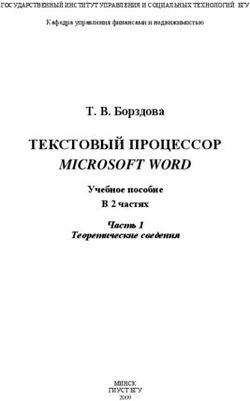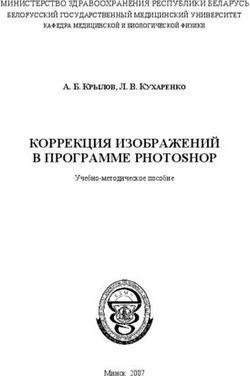BERNINA DesignWorks Book - Программное обеспечение
←
→
Транскрипция содержимого страницы
Если ваш браузер не отображает страницу правильно, пожалуйста, читайте содержимое страницы ниже
BERNINA DesignWorks Book
Программное обеспечение
Pa int W or k Crysta lWork
Cu tW or k
Описание п
роектов Des
найти на са ignWorks на
йте: w w w.b разных языка
ernina.com х можно
/DesignWo
rks2
Оглавление
Авторские права 03
Регистрация 05
Требования к системе 06
Установка 07
Проекты 16
Советы и подсказки 24
Краткий справочник 27
Экспорт файлов 28
Дополнение цветовой палитры 303
Программа BERNINA
DesignWorks
Авторские права
ational AG,
«COPYRIGHT 2009-2012 BY BERNINA Intern
ALL RIGHTS RESERVED»
Никакие части данной публикации или сопутствующего программного обеспечения
не могут быть скопированы или распространены, переданы, переписаны,
сохранены в поисковой системе или переведены на любой человеческий или
компьютерный язык в любой форме и любыми средствами, включая электронные,
механические, магнитные, ручные или иные, а также передаваться третьим лицам
без письменного разрешения.
BERNINA International AG
Seestrasse 161
8266 Steckborn / Switzerland
www.bernina.com4
BERNINA DesignWorks
Copyright
!
Лиц енз ион ное согл аше ние
Важно! прибыли, прерывание бизнеса, потерю деловой информации
Скриншоты в этой публикации предназначены для общего и т.п.), предвидимые или непредвиденные, вытекающие
ознакомления. Они не являются точной копией экранов, из использования или невозможности использования
возникающих при разных конфигурациях программного программного обеспечения или сопровождающих его
обеспечекния. USB ключа защиты, кабеля, или программ BERNINA
CutWork, PaintWork и / или CrystalWork Accessory, а
Распечатанное руководство пользователя и также сопроводительной документации, независимо от
DesignWorks Book оснований иска и даже если BERNINA, ее лицензиары или
Зарегистрированные пользователи ПО BERNINA DesginWorks уполномоченные представители компании BERNINA были
Software/CutWork Software имеют право сделать одну (1) предупреждены о возможности таких убытков. В некоторых
копию Руководства пользователя (Software User Manual) для странах или юрисдикциях не допускается исключение
программы BERNINA исключительно в целях использования ответственности за случайные, косвенные или реальные
лично. Одну копию можно распечатать на личном принтере убытки, поэтому указанные выше ограничения или
или в бюро, предоставляющем такую коммерческую услугу. исключения могут не применяться в вашем случае.
ГАРАНТИЙНЫЕ УСЛОВИЯ ПРЕКРАЩЕНИЕ ДЕЙСТВИЯ ЛИЦЕНЗИИ
BERNINA International AG гарантирует в течение 90 дней Ваша лицензия на использование программного обеспечения
начиная с даты поставки программного обеспечения, что BERNINA DesignWorks остается в действии до тех пор,
USB-ключ безопасности (Dongle или Аппаратный ключ) пока Вы соблюдаете условия лицензионного соглашения
и а также программы BERNINA CutWork, PaintWork и/или (EULA). Ваша лицензия на использование программного
CrystalWork Accessory (совместно именуемые «Продукция») обеспечения BERNINA DesignWorks прекращается
не имеют дефектов материалов и дефектов изготовления. автоматически и без уведомления от BERNINA International
Вашим исключительным правом остается возврат AG или ее лицензиаров, если вы не соблюдаете любое из
продукции, сопровождая ее доказательством покупки условий лицензионного соглашения. Вы можете прекратить
продукции в компании BERNINA или у ее официальных действие лицензии в любое время, вернув Программное
дилеров в течение гарантийного срока, и они будут обеспечение BERNINADesignWorks и все его копии, а также
заменены бесплатно. Вы несете ответственность за расходы вернув USB Security Key (ключ), устройство ключа защиты
на доставку и страхование, за риск утраты, повреждения кабеля, программы CutWork BERNINA, PaintWork и / или
и неправильного хранения Продукции. Покупатель должен CrystalWork Accessory и всю сопутствующую документацию
полагаться на свой собственный опыт и суждение в выборе BERNINA International AG
программного обеспечения для собственных нужд и
берет на себя весь риск, связанный с качеством работы и КОНТАКТНАЯ ИНФОРМАЦИЯ
производительностью программного обеспечения. С учетом С любыми вопросами, пожалуйста, обращайтесь к Вашему
гарантий и условий, установленных законом, BERNINA местному дистрибутору BERNINA, или непосредственно в
International AG отказывается от всех других гарантий и компанию
условий, выраженных или подразумеваемых, включая, без BERNINA International AG
ограничения, гарантии и условия пригодности для продажи CH-8266 Steckborn / Switzerland
или других определенных целей, а также прав на название www.bernina.com
или его неиспользование. BERNINA International AG не
гарантирует, что программное обеспечение будет отвечать Software Copyright © 2009-2012
всем требованиям покупателя, работать без перебоев и DRAWstitch Ltd. All rights reserved.
сбоев или иметь вид экранов точно такой, как показано в Artwork and manual Copyright © 2009 BERNINA International
сопроводительной и экранной документации. AG. All rights reserved. BERNINA is a trademark and/or registered
trademark of BERNINA International AG.
ОГРАНИЧЕНИЯ ОТВЕТСТВЕННОСТИ DRAWstitch is a trademark and/or registered trademark of
В максимальной степени, допустимой действующим DRAWstitch Ltd.
законодательством, ни при каких обстоятельствах
BERNINA International AG или ее разработчики, сотрудники,
лицензиары или филиалы не несут ответственности за
любые не прямые, случайные или косвенные убытки
(включая, но не ограничиваясь убытками из-за упущенной5
BERNINA DesignWorks
Регистрация
Регистрация
Для получения гарантийных льгот, программных пакетов услуг, а также
информации о будущих усовершенствований продукта, необходимо
зарегистрироваться и получить бесплатную версию ПО DesignWorks. Настоящая
гарантия распространяется только на новое программное обеспечение, которое
было приобретено у официального дилера BERNINA.
Пожалуйста, зарегистрируйтесь на сайте www.bernina.com
Нажмите «Support», потом «Software Registration».
Ser vice - Pac k
Рекомендуется загрузить и установить текущие обновления к сервисному пакету
DesignWorks Service Pack.
www.bernina.com/downloads6
BERNINA DesignWorks
Требования к системе
Требования к системе
Минимальные: Рекомендуемые:
CPU: минимум 1,5 ГГц Intel или процессор AMD CPU: минимум 1,5 ГГц Intel
RAM: 1 Гб оперативной памяти (для Windows XP O/S) или 2 RAM: 2 Гб оперативной памяти (для Windows XP O/S) или 3
Гб оперативной памяти (для Windows VistaTM & Windows® Гб оперативной памяти (для Windows VistaTM & Windows®
7), 3 Гб оперативной памяти (для Windows VistaTM 64-bit и 7), 4 Гб оперативной памяти (для Windows VistaTM 64-bit и
Windows® 7 64-bit) Windows® 7 64-bit)
Память на жестком диске: 1 Гб свободной памяти (не Память на жестком диске: 1 Гб свободной памяти (не
сжатой) сжатой)
CD-ROM: нужен для установки программы CD-ROM: нужен для установки программы
Графическая карта: минимум: ускоритель 3D DirectX 9 , не Графическая карта: ускоритель 3D DirectX 10 , не менее5
менее 128 MB отведенной оперативной памяти, цветовая 512 Mб отведенной оперативной памяти RAM, цветовая
схема 32-bit . схема - 32-bit.
Если на компьютере установлена операционная система Если на компьютере установлена операционная система
Windows Vista/7 , она должна иметь функцию Aero Windows Vista/7 , она должна иметь функцию Aero
Разрешение монитора: 1024 x 768 Разрешение монитора: 1024 x 768
Операционные системы: Windows XP®, Windows VistaTM, Операционные системы: Windows XP®, Windows VistaTM,
Windows® 7 с новейшими сервисными пакетами Windows® 7 (32-64 бит) с новейшими сервисными пакетами
Порт: Отдельный USB для ключа безопасности USB Security Порт: Отдельный USB для ключа безопасности USB Security
Key. Свободный порт USB для накопителя памяти BERNINA Key. Свободный порт USB для накопителя памяти BERNINA
USB stick или для подсоединения швейной машины (aurora), USB stick или для подсоединения швейной машины (aurora)
требуется связь с интернетом
Мышь: нужна
Мышь: нужна
Принтер: совместимый с системой Windows
Принтер: совместимый с системой Windows7
BERNINA DesignWorks
Установка
Установка
Установочный диск
A. Если у вас НЕТ прав системного администратора на
экране появится следующее диалоговое окно. Чтобы
Вставьте установочный диск BERNINA DesignWorks в дисковод установить программу, вам следует залогирорваться
вашего компьютера. Рекомендуется предварительно как Aдминистратор, введя в соответсвующих полях Имя
закрыть все работающие программы. Если на вашем пользователя и Пароль. После нажатия кнопки «OK»-
компьютере не активирована функция автозапуска диска установка программы продолжится в нормальном режиме.
CD-ROM AUTORUN, откройте Windows Explore и в меню CD-
ROM найдите программу«setup.exe». Если функция «CD-ROM B. Если вы работаете под операционной системой Windows
AUTORUN feature» работает, на экране компьютера откроется Vista как Администратор, появится следующее диалоговое
соответствующее окно. Чтобы запуститиь установку окно. Для продолжения процедуры установки на этом экране
программы, нажмите Setup.exe . надо выбрать опцию Allow.
Контроль учетных записей пользователя (Windows Запуск установки программы BERNINA DesignWorks
Vista /7 only)
• Подождите некоторое время, пока программа установки
подготавливает систему для установки. Когда появится
следующее диалоговое - система готова начать установку
файлов. Нажмите кнопку «Далее» («Next») , чтобы
• Если вы запустили установку в операционной системе продолжить установку. Чтобы посмотреть руководство по
Vista, и у вас включена опция контроля учетных записей установке программы, можно нажать кнопку «Справка»
User Account Control, система выдаст предупреждение с («Help» ).
информацией о вас о новом программном обеспечении и • Прежде чем продолжить, убедитесь, что НИ ОДНО из
с запросом разрешения на его установку. упомянутых ниже устройств к вашему компьютеру не
Прежде чем продолжить установку, подсоединено:
отсоедините USB-ключ безопасности и Ключ безопасности USB Security key
выключите вышивальную машину. Вышивальная машина BERNINA
• Дождитесь, пока программа «Мастер установки"
предложит подключить эти устройства к USB порту.8
Программа BERNINA
DesignWorks
Установка
Лицензионное соглашение Окно Change Current Destination Folder (поменять
текущую целевую папку)
• Следующее окно - License Agreement (лицензионное В этом окне вы можете выбрать другой каталог для установки
соглашение). Выберите верхнюю кнопку в этом окне, чтобы программы BERNINA DesignWorks или сохранить текущий,
подтвердить согласие с условиями лицензионного который указан в диалоге. С помощью навигационных
соглашения. элементов вы можете выбрать желаемую папку и, нажав
«OK», продолжить установку.
ВНИМАНИЕ!
ПОЖАЛУЙСТА, НЕ ЗАБУДЬТЕ ВНИМАТЕЛЬНО ОЗНАКОМИТЬСЯ
С УСЛОВИЯМИ ЛИЦЕНЗИОННОГО СОГЛАШЕНИЯ!
• Нажмите кнопку «Next» (далее). Тип установки
Папка, где будет установлена программа.
Окно типа установки.
A. Если выбрать опцию Complete (полная), автоматически
• Появится диалоговое окно Выбор целевой папки для будут установлены все блоки программы. Если после этого
установки. Можно нажать кнопку «Next»- и программа
нажать кнопку «Next» (далее), процедура продолжится.
сохранится в папке, выбранной по умолчанию. Если нажать
кнопку «change» (поменять), программа поможет вам
найти и выбрать желаемую папку B. Если выбрать опцию Custom (индивидуальная установка),
вам придется выбрать, какие именно блоки программы
вы хотите установить. Эта опция рекомендована только
опытным пользователям. Если после этого нажать кнопку
«Next» (далее), процедура продолжится.9
Программа BERNINA
DesignWorks
Установка
Индивидуальная настройка Готовность к запуску установки
Откроется окно Custom Setup (индивидуальные настройки). В Теперь вы готовы к запуску установки. Нажмите Install
этом окне вы можете выбрать или удалить специальные (установить). Теперь вы должны выбрать, желаете ли
функции. Основные поля, которые можно изменять, это вы установить EC на PC 3.1 (управляющее программное
Image Tracer (отслеживание рисунков) и Образцы. Если обеспечение для вышивальной машины BERNINA), или нет.
щелкнуть мышью по символам, помещенным слева от Если вы не собираетесь напрямую подключать какую-либо
выбраных функций, можно расширить функциональность вышивальную машину из семейства BERNINA aurora, эту
всех последующих функций и компонентов. После щелчка опцию выбирать не следует.
по иконке вам предлагается выбор из 3-х опций: Рекомендуется все-таки установить EC на PC 3.1 на ваш
компьютер, чтобы иметь возможность сохранять на
• Эту программу надо установить на локальном жестком накопитель BERNINA USB Stick и использовать программу
диске. Эта опция действует только на подфункции экспорта данных Export to BERNINA .
Например: с помощью этой опции вы можете
задействовать одну или несколько цветовых таблиц. Если Если вы выбрали опцию установки EC на PC 3.1, установка
ни одна из подфункции не активирована, основная начнется немедленно. Если установочная программа
функция помечается иконкой.
обнаружит установленную на вашем компьютере более
раннюю версию ПО, вам будет предложено ее удалить, после
• Эту программу и все программы надо установить на
локальном жестком диске. Эта программа работает на тех чего процесс установки автоматически продолжится.
функциях, которые имеют подфункции. Пример: с После установки EC на PC 3.1, автоматически продолжится
помощью этой программы вы сможете активировать все установка программы BERNINA DesignWorks.
возможные подопции, в секции цветовых таблиц.
Указатель основной функции при отключении всех под- ПРИМЕЧАНИЕ:
функций помечается иконкой. • Установка EC на PC может потребовать дополнительно
установить программу Net Framework 2.0, что является
• Эта функция доступна не будет. Эта опция может предварительным условием для установки EC на PC 3.1..
отключить только определенную подфункцию, которую Процесс установки может занять некоторое время.
вы можете выбрать в меню, или отключить все опции Придется потерпеть.
основной функции. Это помечается иконкой
• Если вы уже выбрали те функции, которые вы хотите
оставить или удалить, нажмите «Next»-(далее).10
Программа BERNINA
DesignWorks
Установка
Завершение установки - устновка программы DirectX Программа удаленного обновления накопителя
памяти USB Key Remote Upgrade
По завершении установки погявится на экране рисунок, По завершении установки программы появится на экране
подтверждающий этот факт. В том же диалоговом окне утилита USB Key Remote Upgrade Utility для удаленного
появится уведомление о завершении установки программы. обновления ключа USB.
Программа DirectX 9.0c будет установлена на вашем
компьютере. Нажмите кнопку «Finish» (завершение), чтобы ВНИМАНИЕ:
завеошить установку программы BERNINA DesignWorks и • Если вы уже оюбновили ваш ключ безопасности USB Key,
установка программы DirectX 9.0c начнется автоматически. нажмите кнопку Cancel.
На этой стадии вы можете подсоединить к машине ваш • Если вы проводите обновление от предыдущей версии, вам
придется ввести в соответствующие поля «Code» один (или
вышивальный блок и ключ безопасности USB Security key.
несколько) 16-битных кодов обновления, полученных от
вашего дистрибутора.
Следуйте указаниям по установке программы DirectX, в
соответствиис иллюстрациями, приведенными ниже.
Проверьте ваше подсоединение к сети internet и нажмите
кнопку «Upgrade» (обновить). При успешном завершении
процесса обновления появится соответствующее сообщение.
В противном случае, если вы получите сообщение об ошибке,
доложите об этом вашему димлеру или дистрибьютеру. Они
должны вам помочь. .
Если вы будете обновлять ваш ключ USB Key позже, вы тоже
можете обратиться к утилите USB Key Remote Upgrade Utility.
Из программы это можно сделать через меню tools Menu >
Security Keys. Введите ваш код и выберите функцию «update».
Если появится сообщение об ошибке, как показано на
рисунке, «Check your internet connection», проверьте
соединение с интернетом и/или отключите брандмауэр
(firewall).11
Программа BERNINA
DesignWorks Установка
Нужно перезапустить компьютер Перезапуск
Когда установка программы завершится, появится
диалоговое окно с предложением перезапустить систему
restart your system , чтобы позволить ей работать с новой
установленной программой. Можно нажать Yes и запустить Если вы решите прервать процесс установки программы
переустановку немедленно, но можно нажать и No, если на любом из предшествующих этапов - нажмите кнопку
вы предпочитаете перезапустить систему позже. Чтобы «сancel». Появится следующее окно. Система выполнит
избежать потери данных, перед тем, как нажать «Да» (Yes), возврат к предшествующему состоянию. Если вы нажали
закройте все остальные программы. кнопку «cancel» нечаянно и, тем самым, прекратили процесс
установки программы, вами придется еще раз начать
установку. В программе проводника Windows explorer,
найдите установочный диск CD-ROM, на котором находится
программа BERNINA DesignWorks и двойным щелчком по его
названию запустите процесс установки снова.
Обслуживание программы
Как только вы установите программу BERNINA DesignWorks на
вашем компьютере, вы получите возможность использовать
диск BERNINA DesignWorks CD для модификации и
исправления отдельных модулей имеющейся уже у вас
программы или даже для удаления программы BERNINA
DesignWorks с вашего компьютера. Для активации
соответствующих функций программы надо выполнить
Итак, программа BERNINA DesignWorks успешно установлена следующие действия:
на вашем компьютере. Для запуска нового ПО откройте Вставьте в дисковод ваш установочный диск BERNINA
меню Windows™ Start , выберите пункт Programs ➩ BERNINA DesignWorks CD. Если на вашем компьютере не активирована
DesignWorks и далее нажмите BERNINA DesignWorks. функция автозапуска диска CD-ROM AUTORUN, откройте
Можно и просто два раза щелкнуть по иконке BERNINA Windows Explore и в меню CD-ROM drive выберите «setup.
DesignWorks на рабочем столе вашего компьютера. exe». Если вы выполняете установку программы под
операционной системой Windows Vista/7 и у вас запущена
программ User Account Control, появится окно системы
безопасности, предупреждающее о том, что на установку
нового ПО вы должны дать разрешение.
• Если вы НЕ являетесь Администратором вашего
компьютера, отобразится следующий диалог. Для
установки нового ПО вы должны войти в систему как
Aдминистратор, введя соответствующее Имя пользователя
и пароль в нужные поля. После этого и после нажатия
кнопки «OK» - установка продолжится в нормальном
режиме.12
Программа BERNINA
DesignWorks
Установка
Обновление ранее установленной программы
На главном экране обслуживания системы можно выбрать
• Если вы работаете в операционной системе Windows Vista функцию Modify (обновить) и нажав кнопку «Next»
и имеете права Администратора, откроется следующее (продолжить) приступить к обновлению ранее установленной
диалоговое окно. Чтобы продолжить процесс установки, программы. Откроется следующее окно. В этом окне
надо выбрать в этом окне опцию Allow (разрешить). можно указать ранее установленные функции, требующие
обновления. Можно добавлять и удалять цветовые таблицы
и другие части программы. Выбрав функции для добавления
и/или удаления, нажмите «Next»(продолжить).
3 главных поля, допускающие обновление, это функция
image Tracer (отслеживание изображений) и Samples
(образцы). Если нажать на символы, помещенные на левом
краю, можно расширить все следующие за ними функции и
компоненты. Щелчок по иконке открывает возможность
выбора из 3 вариантов:
• Функция будет установлена на жестком диске вашего
Откроется следующее окно: компьютера. Эта опция доступна только для функций
Нажмите «Next» (продолжить), чтобы перейти к выбору из последнего уровня. ПРИМЕР: Эта опция позволит
активировать дополнение к программе Image Tracer. Но
разных вариантов.
если не все подфункции программы включены, основная
функция будет помечена иконкой.
• Функция и все ее подфункции будут установлены на
жестком диске вашего компьютера. Эта опция работает на
функциях, имеющих подфункции. ПРИМЕР: С помощью
этой опции можно активировать все имеющиеся опции в
разделе цветовых таблиц. Функция, у которой включены
все подфункции, помечается иконкой.
• Эта опция не доступна. Она может отключить определенную
выбранную опцию или отключить все опции основной
функции. Она помечена иконкой.
Возможны следующие варианты Modify (обновить), Repair
(исправить) или Remove (удалить) программу BERNINA
DesignWorks, ранее установленную на вашем компьютере
Откроется слдедующее окно.
Нажмите кнопку «Install»(установить).
Начнется установка дополнительных функций.13
Программа BERNINA
DesignWorks
Установка
Удаление
По завершении установки появится окно с подтверждением Один из возможных вариантов - это удаление программы.
завершения процесса. Нажмите кнопку «Finish» (закончить), Выберите в исходном окне опцию «Remove» (удалить)
чтобы закончить операцию. и нажмите «Next» (продолжить). Программа BERNINA
DesignWorks и все ее установленные части будут удалены с
вашего.
Исправить В показанном на рисунке выше окне, нажмите на кнопку
«Remove» (удалить). Будет выполнено удаление программы.
Следующий вариант - исправление ранее установленной
программы. Эта опция позволяет устранить сбои в работе По завершении удаления программы появится окно с
программы, связанные с ее неправильным использованием подтверждением завершения процесса. Нажмите кнопку
или с отсутствием определенных необходимых блоков «Finish» (закончить), чтобы закончить операцию.
программы. Она также добавляет недостающие и заменяет
поврежденные файлы, исправляет работу отсылок (линков) и
регистрационные записи. Выберите опцию Repair (исправить)
в основном окне и нажмите «Next» (продолжить). Откроется
следующее окно. Нажмите кнопку «Install» (установить).
Запустится автоматическое обновление программы.
По завершении установки появится окно с подтверждением
завершения процесса. Нажмите кнопку «Finish» (закончить),
чтобы закончить операцию.14
Программа BERNINA
DesignWorks
Установка Installation
Настройка функций 3D на вашей графической карте
Если возникают какие-либо проблемы при входе в программу BERNINA DesignWorks, возможно, это связано с необходимостью
настроить конфигурацию 3D. Для этого найдите пункт меню Start (пуск) > All Programs (все программы) > BERNINA DesignWorks
> Config3D. Если ваша графическая карта имеет не менее 64 Mб RAM , если установлены последние драйверы и программа
DirectX 9.0C или ее более поздние версии, никаких проблем в работе с программой BERNINA DesignWorks не возникнет. При
входе в программу «BERNINA DesignWorks Config3D» появляется диалоговое окно.
В этом окне можно настроить параметры функции
предварительного просмотра 3D программы BERNINA
DesignWorks® , зависящие от параметров вашей графической
карты.
Нажмите кнопку «Advanced» в диалоговом окне настройки
BERNINA DesignWorks 3D config. Появится список параметров
видео карты «Video card capabilities». Это технические
параметры графической карты, установленной на вашем
компьютере. Весь список можно переслать по электронной
почте, нажав на функцию "Send via email". Можно также
выбрать желаемую технологию, оптимизировать настройки
3D и просмотреть полезную техническую информацию о
вашей графической карте.
Выбор технологии
Можно выбрать одну из двух технологий, поддерживаемых
программой BERNINA DesignWorks.
DirectX 9.0C или более поздняя версия используется по
умолчанию в качестве технологии 3D для программы
BERNINA DesignWorks. Таким образом, для нормальной
работы программы BERNINA DesignWorks необходимо,
чтобы программа DirectX 9.0C или ее более поздняя версия
была установлена на вашем компьютере. Чтобы иметь
возможность просматривать трехмерные изображения
высокого качества в приложениях программы BERNINA
DesignWorks нужно выбрать эту опцию.
Технология OpenGL тоже может быть использована, если с
ней совместима ваша графическая карта. OpenGL можно
использовать, как дополнительную возможность просмотра
трехмерных изображений в программе BERNINA
DesignWorks. Это вариант, который мы предлагаем
использовать в случае, если ваша видеокарта имеет
проблемы с Direct3D графикой. В обоих случаях вы должны
поддерживать набор драйверов вашей графической карты
в актуальном состоянии, скачав их с официального сайта
своего производителя. Если у вас есть ноутбук, вам
необходимо скачать драйверы для вашей видеокарты с
официального сайта производителя ноутбука. Можно
проверить, поддерживает ли ваша карта эту технологию.
Выберите опцию OpenGL и в появившемся списке нажмите
кнопку «Advanced». Проверьте, какое значение имеет опция
«Supports OpenGL» в списке свойств карты «Property».
Технология поддерживается, если значение Value - это «Yes»
(Да).15
Программа BERNINA
DesignWorks
Установка
Оптимизация настроек По завершении настройки качества просмотра трехмерных
изображений, нажмите кнопку «Save User settings» (сохранить
Перечисленные в этой части экрана параметры влияют пользовательские настройки). Кнопка «Save User settings»
на качество трехмерных изображений стежков, сохранит сделанные вами настройки, но применяться они
просматриваемых в программе BERNINA DesignWorks. будут только при входе в систему Windows® под тем же
Имеются следующие параметры именем пользователя, под которым они были сделаны.
Stability (стабильность). Если выбрать опцию Stability, Кнопка «Save Global Settings» (сохранить пользовательские
приоритет будет отдан стабильности и быстроте работы настройки глобально) сохранит ваши настройки так, что
системы. Уровень качества устанавливается на минимальное они будут применяться при входе в вашу систему Windows®
значение. под любым именем пользователя. Сохраненные настройки
будут применены при следующем запуске программы
Speed (скорость), Если выбрать опцию Speed уровень BERNINA DesignWorks. Если программа не запускается,
качества устанавливается на среднее значение. При этом придется уменьшить заданный уровень качества просмотра
сохраняется высокая скорость просмотра. трехмерных изображений в программе BERNINA DesignWorks.
Сделайте это, сохраните настройки и повторите попытку
Quality (качество). Выбор опции Quality обеспечивает еще раз.
высокое качество трехмерных изображений стежков в
программе BERNINA DesignWorks и не влияет на скорость
просмотра.
Опция High Quality (высокое качество) обеспечивает
максимально высокое качество трехмерных изображений,
которого только можно добиться с имеющейся графической
картой.
Я обычно открываю.
В этой части диалога можно указать число проектов, с
которыми вы обычно работаете одновременно. Это число
непосредственно ограничено параметрами графической
карты. При достаточно мощной карте вы можете работать
одновременно с несколькими открытыми экземплярами
программы BERNINA DesignWorks в каждой из которых
установлен высокий уровень качества изображений High
quality. При недостаточно мощной карте вам придется
ограничиться меньшим числом одновременно открытых
экземпляров программы BERNINA DesignWorks.
Опция Few concurrent BERNINA DesignWorks windows
(несколько последовательно открытых окон с программой
BERNINA DesignWorks) позволит сохранить высокое качество
просматриваемых трехмерных изображений в нескольких
(но не очень многих) одновременно открытых окнах с
экземплярами программы BERNINA DesignWorks.
Опция Many concurrent BERNINA DesignWorks windows (много
последовательно открытых окон с программой BERNINA
DesignWorks) обеспечит среднее качество просматриваемых
трехмерных изображений, зато позволит открывать
одновременно большое число окон с экземплярами
программы BERNINA DesignWorks. Выберите подходящую
вам опцию и она сама позаботится о необходимых
настройках качества просмотра трехмерных изображений.16
Программа BERNINA
DesignWorks
Проекты
Проек ты17
Программа BERNINA
DesignWorks
Проекты
Подготовка программы DesignWorks
Открытие файла
• Двойным щелчком мыши по ярлыку
на рабочем столе запустите
программу.
• В меню «Open» (открыть) нажмите «Libraries»
(библиотеки) и «Documents» (документы).
• Выберите нужный файл в папке «BERNINA Design Works
samples».
Проект открыт.
• Нажмите «Open Existing» (открыть имеющееся) в окне
Подготовка проекта для вышивального компьютера
«New Design» (новый проект) и выберите «Browse».
BERNINA. См. раздел: «Экспорт проекта».
Внимание:
Проекты, включающие кристаллы CrystalWork
сохраняются отдельно.18
Программа BERNINA
DesignWorks
Проекты
PaintWork
PaintWork
ВАЖНО:
Поскольку текстура ткани и рисунок сильно влияют на вид
проекта, настоятельно рекомендуется для начала сделать
образец!
• Заправьте ткань и рекомендованный стабилизатор в
нужные вышивальные пяльцы и подсоедините пяльцы к
вышивальному модулю.
• Если нужно, можно найти полезные советы по работе с
разными тканями в разделе «Советы и хитрости».
• Откройте на вашей машине проект Paintwork .
Цветовая последовательность отображается на
информационной цветовой панели.
Подсказка: добавляя стежки, используйте функцию Stitch
plate/CutWork/straight = orange .
• Подсоедините инструмент PaintWork Tool # 93, вставьте в
адаптер соответствующий фломастер по ткани.
• Выберите цвет фломастера в соответствии с указанным на
экране цветом и пяльцами.
• Установите высоту фломастера в соответствии с требуемой
толщиной рисуемой линии.
• Запустите машину.
• Последовательно прорисуйте всю серию разных цветов.
• Зафиксируйте рисунок на ткани в соответствии с
рекомендациями производителя фломастеров по ткани
(например: прогладьте горячим утюгом).19
Программа BERNINA
DesignWorks
Проекты
CutWork
CutWork
• Заправьте ткань и рекомендованный стабилизатор в
нужные вышивальные пяльцы и подсоедините пяльцы к
вышивальному модулю.
Если нужно, можно найти полезные советы по работе с
разными тканями в разделе "Советы и хитрости".
• Подсказка: добавляя стежки, используйте функцию Stitch
plate/CutWork/straight = orange .
• Снимите иглу и установите инструмент CutWork Tool.
• Установите прижимную лапку # 44C.
• Откройте на машине проект CutWork Design.
Последовательность направлений разрезов показана на
цветовой панели с символом инструмента CutWork Tool.
Разные модели машин могут окрашивать разные по
порядку в очереди направления разрезов разными цветами.
• Отрегулируйте инструмент CutWork Tool под
соответствующее положение разреза, как это показано на
цветовой информационной панели.
• Запустите машину.
• Пройдите по всем четырем позициям разрезов, как указано
на информационной цветовой панели.20
Программа BERNINA
DesignWorks
Проекты
CrystalWork
CrystalWork
Материалы
• Бумага - носитель (Бумага для выпечки в рулоне)
• Материал для шаблона (зеленый)
• Подложка (картон)
• Специальная липкая лента
Заправьте в пяльцы бумагу-носитель для данного
шаблона
• BERNINA рекомендует следующие сорта бумаги
• бумага для замораживания
• Бумага для выпечки в рулоне
Важно:
Бумага должна находиться вверху на внутреннем обруче.
Это не так, как при вышивании, когда ткань заправляется
под внутренний обруч.
Для проектов, включающих кристаллы разного размера и
разных цветов, требуется создавать отдельные шаблоны
для каждого размера и цвета.
• Поместите бумагу сверху на внутренний обруч.
• Наложите внешний обруч на внутренний и запяльте бумагу.
Удалите лишнюю бумагу.
• Вырежьте из материала для шаблона зеленого цвета форму
нужного размера, например прямоугольник. Проект
предварительно нужно распечатать.
• Поместите материал шаблона на пяльцы.
Подсказка: правильное расположение материала для
шаблона в пяльцах можно уточнить с помощью функции
«Virtual positioning» вашего швейного компьютера.21
Программа BERNINA
DesignWorks
Проекты
Как открыть проект CrystalWork Design на швейной • По завершении проекта, когда все отверстия будут пробиты
машине в шаблоне аккуратно снимите шаблон с пергамента и
На информационной цветовой панели на экране машины наложите его клейкой поверхностью на картон. Шаблон
проект CrystalWork Design отображается как кристалл с для кристаллов готов.
указанием размера и цвета. • Поместите шаблон в лоток и насыпьте на него кристаллы.
• Легкими круговыми движениями распределите кристаллы
по шаблону. Кристаллы попадают в отверстия блестящей
стороной вверх.
• Подсоедините и установите лапку CrystalWork foot # 48
• Аккуратно удалите с шаблона лишние кристаллы
• Подсоедините и установите Stitch plate/CutWork/straight =
orange
• Подсоедините нужные пробойник и пластину
• Подсоедините пяльцы к вышивальному модулю, удалите
материал шаблона, подложку и клей
• Запустите машину. Машина начнет выбивать на материале
для шаблона отверстия для кристаллов
• В зависимости от размера проекта Crystal Design следует
опорожнить контейнер CrystalWork. Уровень наполнения
контейнера определяется автоматически. При превышении
максимально допустимого уровня наполнения система
выдает предупреждающее сообщение. Следует снять
пяльцы и опорожнить контейнер CrystalWork.
• Подсоедините пяльцы и контейнер снова и продолжайте
работу над проектом.
Внимание:
При переходе от одной последовательности в проекте к
другой не забудьте установить правильный пробойник
и пластину, соответствующие размеру кристалла. 4
возможных размера SS06, SS10, SS12 и SS16
выгравированы на пластинах и пробойниках.22
Программа BERNINA
DesignWorks
Проекты
• Обрежьте прозрачную липкую под размер проекта и • Поместите проект (липкая лента с кристаллами) на ткань и
поместите на кристаллы. Придавите. придавите сухим горячим утюгом. Держите утюг примерно
• Аккуратно и медленно снимите ленту с проектом Crystal 20 секунд. Клеевое покрытие на кристаллах расплавиться
Design. Нужно, чтобы все кристаллы приклеились к ленте. и они приклеятся к ткани.
• Дайте ткани остыть. Кристаллы лучше будут держаться.
• Медленно снимите прозрачную клеевую ленту.
• Изготовленный шаблон и клеевую прозрачную ленту
можно использовать несколько раз.
Внимание:
• Температура утюга и время глажки выбирается с учетом
сорта ткани.
• Для тонких тканей используйте пресс.23
Программа BERNINA
DesignWorks
Проекты
Комбинирование
Комбинированные проекты
• Заправьте ткань вместе с нужным стабилизатором в
требуемые пяльцы и подсоедините пяльцы к вышивальному
модули.
• Откройте проект. На экране машины отобразится цветовая
информационная панель. Переходя от одной
последовательности к другой не забудьте устанавливать
каждый раз нужную лапку или инструмент.
•
Инструмент PaintWorkTool # 93
• Вставьте нужный фломастер и адаптер.
Вставьте нужный фломастер и адаптер лапка # 26
• Вставьте иглу и заправьте машину нитками
Инструмент CutWorkTool # 44C
• Вставьте инструмент CutWorkTool и поверните в соответствии
с положениями разрезов от позиции 1 до 4.
Комбинированные проекты с применением техники
CrystalWork
• Завершив проект, откройте отдельно экспортируемый
проект Crystal Design.
• Заправьте бумагу в вышивальные пяльцы, подсоедините
пяльцы к вышивальному модулю и поместите на место
шаблонный материал.
Лапка CrystalWork Foot # 48
• Подсоедините пробойник и пластину.
Выполните все последовательности проекта, следуя
указаниям, отображаемым на цветной информационной
панели.
По завершении комбинированного проекта: Зафиксируйте
рисунок в соответствии с рекомендациями производителя
фломастеров по ткани (например: проутюжьте горячим
утюгом), и приклейте кристаллы к ткани так же горячим
утюгом.24
Программа BERNINA
DesignWorks
Советы и хитрости
Советы и хитрости25
Программа BERNINA
DesignWorks
Советы и хитрости
PaintWork CutWork
Раскраска
Смешивание красок
• В зависимости от фактуры ткани и ее плотности цвета
перетекают друг в друга по-разному. Всегда следует сделать
«тест» на ткани.
• Смочите ткань, чтобы получить более интенсивный
результат смешения цветов.
• Чтобы предотвратить смешивание цветов, позвольте
полностью высохнуть предыдущей краске. Для ускорения
высыхания можно прогладить ткань утюгом.
3D
• Интересный трехмерный эффект может быть получен с
помощью более тонкого фломастера для окантовки, чем
фломастер для заполнения областей.
• Детали дополнительно подчеркиваются вышивкой.
Фиксация
• Для оптимального сохранения и закрепления цвета
следуйте рекомендациям производителя.
Выбор пишущего пера • Используйте крепкий, плотный вышивальный стабилизатор
• Поэкспериментируйте самостоятельно с разными при работе с инструментом CutWork Tool.
фломастерами, тканями и поверхностями • Ткань в пяльцах должна быть туго натянута.
Краска • При вырезании на тонкой, легкой или атласной ткани, мы
• Фломастеры по ткани, которые требуется встряхивать, рекомендуем использовать спрей крахмал (даже несколько
пригодны только для обработки небольших областей. раз). Это обеспечивает аккуратный разрез.
• Прежде, чем закрепить фломастер, проверьте его на • Заправьте в пяльцы жесткую вышивальную подложку -
небольшом тестовом образце, чтобы посмотреть, как стабилизатор. Приколите ткань к стабилизатору или
ложиться краска. приклейте ее клеящим спреем, если ткань не может или не
• При рисовании больших областей, прерывайте работу, должна быть заправлена в пяльцы, или если она
снимайте фломастер, встряхивайте. Прежде, чем снова располагается между двумя слоями стабилизатора
закрепить фломастер, проверьте его на небольшом
тестовом образце и продолжайте работу, нажимая кнопку
«Start» (Пуск).
Рисование на ткани джерси
• Используйте рекомендуемый стабилизатор.
• Чтобы ткань не скользила, закрепите под ней второй
стабилизатор.
• Не прижимайте пишущее перо слишком плотно к ткани,
чтобы оно не прилипло
• Работая с очень тонкими тканями джерси, выполните
рисунок дважды, прогладив ткань утюгом между двумя
окрасками.
Инструмент
• Установите высоту закрепления фломастера с помощью
рифлёной гайки.26
Порграмма BERNINA
DesignWorks
Советы и хитрости
CrystalWork
Для укладки отдельных кристаллов CrystalWork в
заполнениях или контурах, наполнения должны быть
отделены от отдельных кристаллов. Если камни разделены,
они больше не могут быть объединены. Чтобы следить
за большим количеством камней, полезно собрать все
отдельные камни на одном уровне с помощью функции
Group by Color (группировка по цвету) в программе
управления последовательностями.
• Используйте растворимые в воде стабилизаторы (например, • Рекомендуется создать печатную версию проекта, прежде
Soluweb) для вышивания глазков. Вырезы должны быть чем экспортировать его.
покрыты достаточно большими кусками растворимого в • Распечатка проекта помогает определить нужное
воде стабилизатора и расположены вокруг вышивки. количество кристаллов, она также может быть использован
• Мы рекомендуем запустить функцию «Running before» как шаблон макета.
прежде, чем начать вырезать серию форм • Заправьте бумагу в пяльцы как можно туже и обрежьте
лишнее.
• Установите внутренний обруч на 1-2 мм выше внешнего,
чтобы бумага была чуть выше контейнера.
• Правильное положение проекта может быть легко
найдено, если сначала зафиксировать угловые точки
проекта, используя функцию управления
последовательностями стежков.
• Обрезка: линия обреза должна проходить как минимум на • Для большого проекта с большим количеством
расстоянии 0.8mm от предварительно простеганной кристаллов расстояния между ними следует выбирать
линии, иначе вы рискуете обрезать нитку. Установите достаточно большие, так как материал шаблона склонен
ширину отступа для линии обреза на значение минус 0.8 к разрыву, если расстояния между проколами слишком
мм. малы. Материал шаблона теряет прочность, когда
• «Заполнение сетка»: «Заполнение сеткой» также требует отверстия располагаются слишком близко друг к другу.
правильной установки величины отступа. Заполнение • Отдельные, незначительные повреждения шаблона можно
сеткой должно перекрывать область выреза как минимум заклеить с помощью липкой ленты (скотчем, например),
на 1 мм, чтобы заполнение было простегано до края ткани пока шаблон все еще находится в пяльцах. Пробейте
и чтобы игла не работала впустую. Более того, мы советуем, неправильные отверстия еще раз с помощью функции
как и в случае с вышиванием глазков, использовать управления последовательностями стежков.
стабилизатор, растворимый в воде. • Для многоцветных проектов требуется создавать
• Мы рекомендуем использовать двусторонний отдельные шаблоны для каждого цвета.
самоклеющийся стабилизатор для выполнения • Проекты с кристаллами разного размера могут добавляться
аппликаций (например, Double-Stick by Steam-a-Seam). к одному шаблону. При заполнении шаблона сначала
• Не размещайте вырезы в проектах CutWork слишьком размещайте кристаллы большего размера, затем
близко друг к другу. Вырезы уменьшают прочность ткани. меньшего.
• Если в проекте CutWork имеются несколько вырезов, вы
можете объединять их с помощью функции «Combine» .
Это уменьшит число необходимых смен цвета.
• Проекты, обработанные с помощью программного
обеспечения CutWork, после создания не следует
поворачивать! После экспорта проекта положение
инструмента CutWork Tool фиксируется и при повороте
проекта на швейном компьютере будет утеряно.27
Программа BERNINA
DesignWorks
Краткий справочник
Кратк ий справочник
Руководство по программному обеспечению
Новый . ......................................................Ctrl+N Стежок.......................................................Ctrl+2
Открыть.....................................................Ctrl+O Выделение с помощью прямоугольной рамки
Сохранить..................................................Ctrl+S Выделение с помощью круглой рамки....
Экспорт......................................................Ctrl+B Изменить узлы...........................................F10
Печать........................................................Ctrl+P Крупнее - Zoom in......................................Z
Копировать................................................Ctrl+C Изменить предыдущий масштаб ............F3
Вставить.....................................................Shift+V Zoom all......................................................F4
Отменить...................................................Ctrl+Z Cвободное окно........................................H
Вернуть отмененное.................................Ctrl+Shift+Z Измерить ..................................................F9
Выбор ткани .............................................Ctrl+F Направления ............................................D
Цветовая гамма.........................................Ctrl+L Разделить . ................................................Shift+D
Параметры пялец......................................Ctrl+H Медленно перерисовать .........................Shift+F11
100%..........................................................Shift+1 Ручной рисунок ........................................F5
Объединить............................................... Рисунок безье............................................Shift+F5
Подравнять................................................ Внешний контур........................................Ctrl+F5
Рисовать.....................................................Ctrl+1 Волшебная палочка..................................
Пересеч...................................................... Кристаллы.................................................
Помощь......................................................Shift+F1 Создать элипс............................................F7
Выровнять по левому краю......................L Создать сектор круга................................Shift+F7
Выровнять центры по вертикали.............C Создать прямоугольник............................F6
Выровнять по правому краю....................R Создать трапецию.....................................Shift+F6
Выровнять по верхнему краю...................T Создать многоугольник............................Y
Выровнять центры по горизонтали.........E Создать звезду..........................................S
Выровнять по нижнему краю...................B Редактировать текст.................................F8
Одинаковая ширина.................................Shift+W Создать прямоугольную область.............
Одинаковая высота...................................Shift+H Создать круговую область........................
Одинаковый размер..................................Shift+S Авто-граница.............................................
Равные интервалы по горизонтали..........Shift+C Автоматический контроль последовательности
Равные интервалы по вертикали.............Shift+E28
Программа BERNINA
DesignWorks
Экспорт файлов
Экспорт файлов
Про ек ты Cut Wor k Про ек ты Cut Wor k /
Pain tWo rk
При загрузке проектов на вышивальную машину BERNINA, не
забудьте выполнить следующие действия:
• Левый щелчок мыши по функции «Export to BERNINA» в • Левый щелчок мыши по функции «Export to BERNINA» в
панели инструментов. панели инструментов.
• Появится диалог выбора устройств «BERNINA Device • Появится диалог выбора устройств «BERNINA Device
Selection». Selection».
• Выберите приложение. • Выберите накопитель USB-Stick.
• В руководстве пользователя приведено детальное • Проект сохранен на накопитель USB-Stick.
описание, касающееся приложений для машин aurora или
Deco 340 .29
Программа BERNINA
DesignWorks
Экспорт файлов
Про ек ты Cr ysta lWo rk Про ек ты Des ignW ork s
• Из комбинированного проекта экспортируйте часть Если CrystalWork является частью вашего проекта, нужно
CrystalWork с помощью File -> Export -> Crystals to выполнить следующие действия:
Machine.
• См.: Проект CutWork / PaintWork .
• Из комбинированного проекта экспортируйте часть
CrystalWork .
• Функции меню: File -> Export -> Crystals to Machine.
• Выберите накопитель USB-Stick. • Выберите накопитель USB-Stick.
• Проект сохранен на накопитель USB-Stick. • Проект сохранен на накопитель USB-Stick.
При мер
• Вставьте накопитель BERNINA USB-Stick в порт вашего
компьютера.
• Выберите накопитель USB-Stick в меню выбора устройств
«BERNINA Device Selection».
• Проект сохранен на накопитель USB-Stick.
• Установите ваш швейный компьютер с вышивальным
блоком и необходимые инструменты.30
Программа BERNINA
DesignWorks
пополнение цветовой
палитры
пополнение цветовой палитры
Farbkarte A6_ e4500+e4600_f_A6 25.04.12 16:44 Seite 2
001. black 002. red 003. blue 004. green 005. yellow
006. orange 007. brown 008. violet 009. pink 010. light blue
011. light green 012. grey 016. light orange 019. carmine red 033. orient blue
034. pale green 065. neon yellow 066. neon orange 068. neon violet 069. neon pink
Printing on paper does not give exact reproduction of the ink colours.
мас теры по ткан и
Дру гие рек оме ндо ван ные фло
• Marabu Textile Painter
• Colors by WACO Stoffmalstifte
• Stained by Sharpie
• Javana Artmarker
• Marvy Uchida
• Nerchau Farben
© Copyright by BERNINA International AG
CH-8266 Steckborn Switzerland
www.bernina.com
033708.50.04Вы также можете почитать